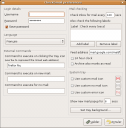Catégorie: ubuntu
Ubuntu: Mount de periphérique usb en synchrone
Après un paquet de périples, j’ai enfin reçu mon gps bluetooth et j’ai donc été ammené à mettre sur une mini sd les cartes de france de Tomtom.
Chose faite sous windows à la va vite, il fallait que j’test vite fait, pas le temp de me prendre la tête sous linux … bref j’ai honte.
Ensuite, une fois tout qui marche bien et tout, je me décide à trouver une solution sous linux vu que mon XP boot une fois par semaine …
Le lecteur de carte sd interne à mon dell 6400 a pourtant déja eu fonctionné, mais je ne parviens pas a reproduiire cet « état » de fonctionnement, je passe donc par un lecteur de cartes usb en attendant.
L’excuse pour m’en servir: ajouter des voix à tomtom (Fabien barthez, mais aussi des voix normal gratos... :D)
Le periph à cartes à peine plugé, ma sd est monté automatiquement, autant dire que je suis content ! On a beau dire, mais sous linux je suis habitué a tellement d’echecs que quand ça fonctionne je suis heureux !
Bref, je fais donc un petit copier coller des voix dans le rep qui va bien sur la sd, je deplug à l’arraché le lecteur usb , je récupère ma carte sd et je la fourre dans mon qtek 9100.
Je lance tomtom, et la… c’est le drame, pas de voix supplémentaires :'(.
Je me dis que j’ai du merder le repertoire, je l’explore vite fais sous windows mobile… et il est vide !!
Tout ça pour obtenir ma leçon du jour, l’écritude des données sur les media amovibles sous linux est asynchrone.
En français dans le texte, c’est pas parce que tu vois tes fichiers sur ta sd qu’ils y sont.
Pour être sur qu’ils y soient, au lieu de débrancher à la bourrin le periph, il faut aller sur le bureau, faire un clic droit sur le periph monté et choisir ejecter.
Bon c’est bien beau mais moi j’aime pas me prendre la tête avec ça surtout que c’est limite long et surtout lourdingue….
Il faut donc créer une règle de montage automatique de votre clef usb pour lui spécifier une ecriture synchrone (directe).
Dans une console, tapez
mount
Et repérez la ligne qui concerne votre clef usb, chez moi:
/dev/sdd1 on /media/usbdisk type vfat (rw,noexec,nosuid,nodev,sync,quiet,shortname=mixed,uid=1000,gid=1000,umask=077,iocharset=utf8)
Copiez cette ligne, nous allons nous en inspirer pour créer notre point de montage.
A ce stade, dépluggez votre clef usb, puis créez le dossier de montage
sudo mkdir /media/usbdisk
Ajoutez ensuite la règle de montage dans /etc/fstab
sudo gedit /etc/fstab
Ajoutez la ligne que vous aviez copié précedement:
/dev/sdd1 /media/usbdisk vfat rw,noexec,nosuid,nodev,sync,quiet,shortname=mixed,uid=1000,gid=1000,umask=077,iocharset=utf8,user
Il faut enlever les parenthèses, le « on » et « type » et ajouter user, pour avoir le droit de monter la clef.
Voilou votre clef est maintenant montée automatiquement et synchrone.
Sachez tout de même qu’ubuntu utilise l’écriture asynchrone pas pour rien, les média à mémoire flash, ne sont pas fait pour encaisser des lectures écritures à l’infini, donc voyez votre interet, pour moi la carte est garantie à vie, et je ne m’en sert pas souvent sur le pc, elle reste tout le temps dans le tel donc…
Ubuntu: Souris 5 bouttons microsoft intellimouse
Encor un petit tips pour ubuntu.
Cette fois cie la souris.
 Même si je travaille sur mon laptop, je boss parfois sur una table (si ça m’arrive) et avec une souris parce que quand même c’est plus pratique que le touchpad.
Même si je travaille sur mon laptop, je boss parfois sur una table (si ça m’arrive) et avec une souris parce que quand même c’est plus pratique que le touchpad.
Rien que le coller de la roulette est indispensable. Et je ne parle même pas des touches latérales suivant précedent de ma souris puisque c’est une 5 bouttons !
Bref voila comme la configurer vite fait sous ubuntu:
cp /etc/X11/xorg.conf /etc/X11/xorg.conf.bak_souris gksudo gedit /etc/X11/xorg.conf
Dans ce fichier, cherchez la section qui concerne la souris
Section "InputDevice" Identifier "Configured Mouse" .... .... EndSection
Preview /pré-ecoute des mp3 sous ubuntu
J’avais vaguement, je ne sais plus trop où, vu/entendu que l’on pouvait en passant la souris sur un mp3 sous ubuntu avoir un preview en direct.
Bon tu passe ta souris sur le morceau mp3 et comme par magie du son sort de tes enceintes supuissante (ce qu’il fallait comprendre).
J’ai donc chercher a obtenir cette fonctionnalité qui selon certains est installé par defaut sous dapper !
Bref un coup de synaptics et installer le paquet mpg321
Soit en ligne de commande:
sudo aptitude update sudo aptitude install mpg321
Et voila plus qu’a faire marcher votre souris ensuite 😉
Installer mplayer ubuntu dapper 6.06
Si vous aussi vous chercher, il faut juste ne pas oublier d’activer le dépot multiverse sinon comme moi vous allez chercher 2 plombes 😉
gksudo gedit /etc/apt/sources.list
Puis ajoutez les dépots suivants:
##/Multiverse BASIQUES
#//FR
deb http://fr.archive.ubuntu.com/ubuntu/ dapper universe multiverse
deb-src http://fr.archive.ubuntu.com/ubuntu dapper universe multiverse
##/Multiverse BASIQUES
#//FR
deb http://fr.archive.ubuntu.com/ubuntu/ dapper universe multiverse
deb-src http://fr.archive.ubuntu.com/ubuntu dapper universe multiverse
##/Multiverse BASIQUES
#//FR
deb http://fr.archive.ubuntu.com/ubuntu/ dapper universe multiverse
deb-src http://fr.archive.ubuntu.com/ubuntu dapper universe multiverse
Ensuite
sudo aptitude update
sudo aptitude install mplayer
Via synaptics:
Allez dans le menu Categories => Depots puis selectionnez ajouter et cocher multiverse et universe 😉
Télécharger / installer filezilla pour ubuntu linux
 Une des chose qui m’a le plus étonné en arrivant dans le monde linux, c’est la pauvreté des appli ftp.
Une des chose qui m’a le plus étonné en arrivant dans le monde linux, c’est la pauvreté des appli ftp.
En effet, la plupart des serveurs web tourne sous linux, et de cause à effet, on utilise souvent un prog ftp pour un serveur web donc on devrait avoir de purs outils ftp.
Oui je sais la ligne de commande c’est cool mais moi j’aime bien mon interface graphique!
Sous windows, j’utilisais tranquilement flashfxp, certe payant mais à 30€ la licence à vie y’a rien à regretter, c’est une pure killer app !
Sous ubuntu, il y a bien gftp ==> pour moi dégueulasse, interface pas top, pas de drag and drop (oui je viens de windows) …
Et si on cherche d’autre clients … ba c’est le néant, ya rien de bien génial !
Le truc à mon avis c’est que les gars implementent le ssh et tout le tralala en premier mais pas l’homme machine (drag and drop !) …
Sous windows, il y avait bien filezilla qui lui aussi était pas mal et bien il y a aussi une version linux, et le marché est grand parce que la concurence n’est pas rude à mon avis :-).
Si vous vous étiez habitué à filezilla sous windows, ba la version linux est à peu près semblable.
Elle est distribué en binaire directement executable et en .deb pour l’installer vite fais sur votre ubuntu 😉
FileZilla_3.0.0-beta5_i586-linux-gnu.tar.bz2
filezilla_3.0.0beta2-getdeb1~dapper_i386.deb
Pour moi filezilla reste tout de même bien pauvre et très peu convivial :-(.
Je salue quand même le taff des developpeurs et sortez nous une killer app SVP
Flash player 9 sous linux unbuntu
Décompressez le avec votre utilitaire graphique ou en ligne de commande:
wget http://fpdownload.macromedia.com/get/flashplayer/current/install_flash_player_9_linux.tar.gz
Puis décompressez:
tar xfvz install_flash_player_9_linux.tar.gz
Puis lancer l’install:
./install_flash_player_9_linux/flashplayer-installer
Suivez les instructions
Enfin virez les fichiers:
rm -rf install_flash_player_9_linux/ install_flash_player_9_linux.tar.gz
Et zou vous voila avec flash 9 pour linux d’installé et fonctionnel 😉
Error opening/initializing the selected video_out (-vo) device Mplayer
Cette belle erreur vous arrive à vous aussi, pas de stress en 2 clic de souris c’est reglé, et oui même pas de ligne de commandes, soyez pas nostalgique ;-).
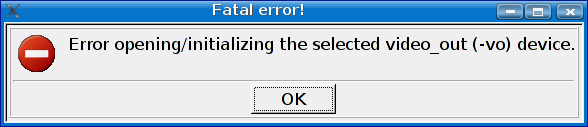
Faites un clic droit sur l’écran de visualisation, puis préférences et dans l’onglet vidéo changez de drivers (X11) dans mon cas.
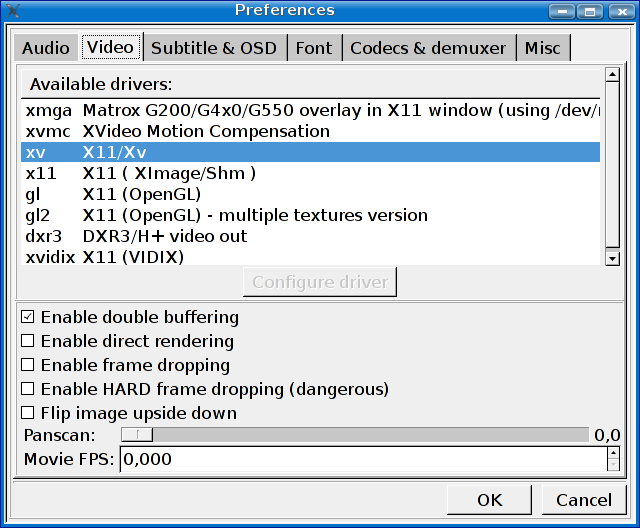
Et hop tout roule 😉
Gmail notifier sous ubuntu linux
Google avait oublié de le dev pour linux alors certains l’ont fait à sa place :-).
Vous avez besoin de ces depots dans votre sources.list en plus des habituels:
deb http://asher256-repository.tuxfamily.org dapper main dupdate french deb http://asher256-repository.tuxfamily.org ubuntu main dupdate french deb http://archive.ubuntu.com/ubuntu/ dapper universe main restricted multiverse deb-src http://fr.archive.ubuntu.com/ubuntu/ dapper universe
sudo aptitude install checkgmail
Sous gnome il démarait tout seul mais sous kde, j’ai du le mettre en autostart:
kate ~/.kde/Autostart/checkmail.sh
Dedans placez:
#!/bin/sh
checkgmail &
Puis rendez le executable via click droit ou
sudo chmod +x ~/.kde/Autostart/checkmail.sh
Voilou, vous pouvez virer le plugin firefox pourav now 😉 .
Configurer touches multimedia DELL 6400 sous ubuntu linux

Comme vous pouvez le voir sur cette photo, mon pc portable possède des touches multimedia en dessous du touche pad sur la face avant.
Sous gnome elles étaient quasi toutes fonctionnelles (le son) et en tout cas configurable par la suite or en arrivant sous kde, blackout pour ces touches … :/
En comme je venais de passer à kde pour le SVN je n’allais pas changer de sessions à chaque fois, je me suis donc mis à la recherche d’une appli pour configurer mes touches, et en fouinant (beaucoup !) j’ai trouvé lineak mais malheureusement pas compatible avec mon DELL :'(.
Je me suis donc fais mon fichier de conf perso:
Methode :
Lancez xev dans une console
Prenez ensuite un jolie bout de papier et appuyez sur chacun des boutons « spéciaux » de votre clavier, vous allez obtenir qqchose comme ça:
KeyPress event, serial 23, synthetic NO, window 0x5a00001,
root 0x36, subw 0x0, time 2407465070, (146,-62), root:(719,272),
state 0x0, keycode 234 (keysym 0x0, NoSymbol), same_screen YES,
XLookupString gives 0 characters: « »
Notez la seule chose qui nous intéresse nous: le nombre qui suit keycode, ici 234.
Ouvrez ensuite le fichier /etc/lineakkb.def et repérez une configu parmi celles dans ce fichiers qui contient toutes les fonctionnalitées de vos touches supplementaires. Copiez la et modifier la pour qu’elle coresponde à votre clavier.
Changez le nom, la description et configurez les touches avec les codes obtenus precedement.
Collez ensuite tout ceci à la fin du fichier de conf, il faut être root, donc sudo kate /etc/lineakkb.def
Ouvrez ensuite une console et tappez
lineakd -l
Vous devriez voir le nom de la config que vous venez de créer, faites ensuite:
lineakd -c Nom_de_votre_config
Puis pour tester lancer lineakd -v et appuyez sur vos touches, vous devriez voir s’afficher des choses dans la console: ça marche, reste plus qu’a configurer ;).
Faites
kate $HOME/.lineak/lineakd.conf
et remplisser les lignes, voici par exemple mon fichier de conf:
CdromDevice = /dev/cdrom Display_align = center Display_color = 0aff00 Display_font = -adobe-helvetica-bold-r-normal-*-*-240-*-*-p-*-*-* Display_hoffset = 0 Display_plugin = internal Display_pos = bottom Display_soffset = 1 Display_timeout = 3 Display_voffset = 50 KeyboardType = DELL_6400 MixerDevice = /dev/mixer RAWCommands = Screensaver = conffilename = /home/titeuf/.lineak/lineakd.conf keystate_capslock = keystate_numlock = keystate_scrolllock = AudioLowerVolume = amixer set Master 2- AudioMute = amixer set Master toggle AudioNext = xmms --fwd AudioPlay|Pause = xmms --play-pause AudioPrevious = xmms --rew AudioRaiseVolume = amixer set Master 2+ AudioStop = xmms --stop
Pour utiliser amarok avec lineak:
AudioLowerVolume = amixer set Master 2-
AudioMute = amixer set Master toggle
AudioNext = AMAROK_FORWARD
AudioPlay|Pause = AMAROK_PLAYPAUSE
AudioPrevious = AMAROK_BACK
AudioRaiseVolume = amixer set Master 2+
AudioStop = AMAROK_STOP
Et avec ça tout roule
Pour lancer lineak a chaque démarage sous kde, créez un fichier dans Autostart:
kate ~/.kde/Autostart/clavier_dell.sh
placez ceci dedans
#!/bin/sh
lineakd &
Puis rendez le executable:
sudo chmod +x ~/.kde/Autostart/clavier_dell.sh
Bonne config
Svn sous ubuntu linux
Quoi de pire lorsque l’on change de système d’exploitation que de ne pas réussir à retrouver au moin se que l’on avait precedement, les outils, les fonctionnalitées …
Surtout que en principe, si on change c’est en esperant trouver mieux et aussi gratuit dans mon cas (d’une pierre deux coups 🙂 ).
 Bon pour en revenir à nos moutons, j’ai pour habitude de travailler avec svn, d’une part pour le travail d’équipe (avec Xorax une brute de code soit dit en passant) mais aussi pour le versionnage et la fait de tout avoir sur serveur proprement.
Bon pour en revenir à nos moutons, j’ai pour habitude de travailler avec svn, d’une part pour le travail d’équipe (avec Xorax une brute de code soit dit en passant) mais aussi pour le versionnage et la fait de tout avoir sur serveur proprement.
Sous windows (que je n’ai pas encors pris le temps d’installer !) j’utilisais tortoise svn un must dans son genre. Arrivé sous linux j’ai donc chercher un client subversion (graphique) équivalent.
Alors, étant sous gnome, j’en ai testé un paquet: esvn, Rapidsvn et bien d’autre, même en python !
J’ai bien entendu aussi testé le plugin ecplise, mais aucun, aucun ne m’a satisfait :-(.
Moi il me faut uniquement un truc simple pour faire des commit, update checkout … mais surtout des DIFF et des DIFF correct, des diff entre plusieurs revisions et si possible pas 36 milles diff à la suite les uns des autres (un pour chaque fichiers)
Rapidsvn était vraiment bien, mais pas moyen de faire des diff généraux sur tout le projet et c’était le seul a proposer le diff entre 2 version donc ….
J’allais retourner sous windows ? Non, j’ai heureusement pas laché l’affaire comme ça !
 Etant donné que j’avais testé le plugin subeclipse, je voulais testé celui de quanta plus vu que cet editeur me botte vraiment (bye bye dreamweaver 😉 ) mais le hic c’est que le quanta plus est à la base un soft dev pour l’envirronement KDE or je suis (j’était) sous gnome .
Etant donné que j’avais testé le plugin subeclipse, je voulais testé celui de quanta plus vu que cet editeur me botte vraiment (bye bye dreamweaver 😉 ) mais le hic c’est que le quanta plus est à la base un soft dev pour l’envirronement KDE or je suis (j’était) sous gnome .
 Bon ba dans ces cas la … on install KDE puisque les 2 peuvent cohabiter.
Bon ba dans ces cas la … on install KDE puisque les 2 peuvent cohabiter.
La bimm je me tape bien 200mo de pquet à dl 3 4 min de conf et hop j’ouvre une session KDE, je configure Quanta+, j’installe Kdesvn, Kompare et je test: checkout, hdiff….
Et PAFFFFFF ma killer app je la tient, kdesvn + Kompare c’est le must, ça plus l’integration quanta plus et même le système, via click droit comme tortoise.
C’est une tuerie (pour le moment, pourvu que ça dur !) si vous voulez bosser avec svn, je ne peux que vous encourager à utiliser ce trio 😉 .
Bon dev